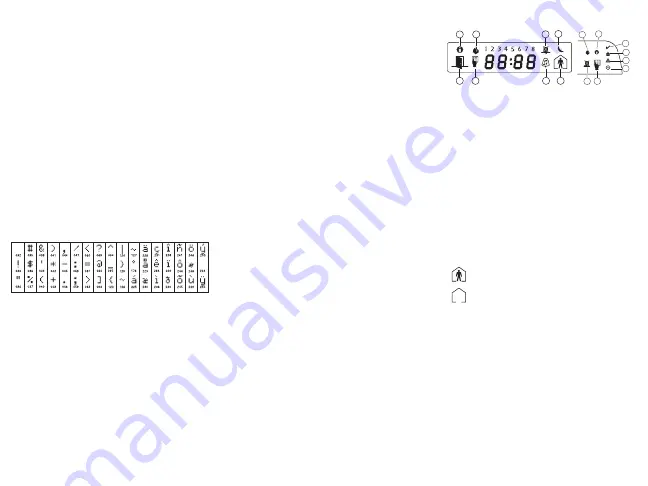
可编程标签
(仅限 PK5500\RFK5500)
1.按 [*][8][ 安装人员代码 ][*] 进入编程。为要
编程的标签输入三位数的区段号。
2.用箭头键 (<>) 将下划线符号移动到要改变
的字母下面。
3.按与所需字母对应的数字键 [1] 到 [9]。按
一次数字会出现第一个字母。再按一次数
字键会显示下一次字母。
请参阅下表:
4.显示所需的字母或数字后,用箭头键 (<>)
滚动到下一个字母。
5.完成防区标签编程后,按 [*] 键,滚动到
”Save”,然后再按 [*]。
6.重复步骤 2,直到完成标签编程。
ASCII 字符
更改亮度 / 对比度
LCD
键盘
1.按 [*][6][ 主代码 ]。
2.使用[<][>]健滚动到”亮度控制” (Brightness
Control) ” 对比度控制 ” (Contrast
Control)。
3.按 [*],选择想要调整的设置。
4.a) ” 亮度控制 ” (Brightness Control) : 有多
个背光等级。请使用 [<][>] 键滚动到所需的
背光等级。
b) ” 对比度控制 ” (Contrast Control): 有 10
个不同的显示屏对比度等级。请使用 [<][>]
键滚动到所需的对比度等级。
5.要想退出,请按 [#]。
LED/ICON
键盘
1.按 [*][6][ 主代码 ]。
2.使用 [>] 健,可移动到 4 个不同的背光等
级。
3.当您按 [#] 退出时,自动保存所选的背光等
级。
更改蜂呜器等级
LCD
键盘
1.按 [*][6][ 主代码 ]。
2.使用 [<][>] 健滚动到 “ 蜂鸣器控制 ”(Buzzer
Control)。
3.有 21 个不同的等级,您可以使用 [<][>] 键
滚动到所需的蜂鸣器等级。
4.要想退出,请按 [#]。
LED/ICON
键盘
1.按 [*][6][ 主代码 ]。
2.使用 [<] 健,可移动到 21 个不同的蜂鸣器
等级。
3.当您按 [#] 退出时,所选的蜂鸣器等级被自
动保存起来。
广播门铃
每个键盘都可以进行门铃功能编程。如果系
统中存在多个键盘,则任一个键盘的门铃功
能编程均可广播至所有其它键盘。
根据以下步骤完成广播门铃功能:
步骤 1 - 完全编程一个键盘。
步骤 2 - 确认所有键盘连接到键盘总线。
步骤 3 - 输入 [*][8][ 安装员码 ][*] 进入键盘编
程,输入编程项 [994]。
步骤 4 - 按 [#] 退出。
键盘显示符号
[1] - A, B, C, 1 [4] - J, K, L, 4 [7] - S, T, U, 7 [0] -
空格
[2] - D, E, F, 2 [5] - M, N, O, 5 [8] - V, W, X, 8
[3] - G, H, I, 3 [6] - P, Q, R, 6 [9] - Y, Z, 9,0
1 Fire (火警)– 表示存储器中有火警。
2 Memory (记忆)– 表示存储器中有警报。
3 Ready Light (就绪指示灯)(绿色)– 如果就
绪指示灯发光,表示系统已准备设防。
4 Armed Light (设防指示灯)(红色)– 如果设
防指示灯发光,表示系统已成功设防。
5 System Trouble (系统故障)– 表示存在系统
故障。
6 AC – 表示控制主机连接有交流电。
7 Program (编程)– 表示系统处于安装人员编
程状态,或者键盘忙。
8 Bypass (旁路)– 表示有自动或人工旁路的防
区。
9 备用
10 Arm Mode (设防模式) – 表示系统的设防模
式。
Stay (有人)– 表示系统留守设防。 它会
在退出延迟开始时打开。
Away (无人)– 表示系统外出设防。它
会在退出延迟开始时打开。
11 Chime (门铃)– 当按下门铃功能键,启用系统
门铃时,此图标打开。 再次按下门铃功能键禁用
门铃时,它会关闭。
12 OPEN (防区打开)– 此图标与时钟位的 1 和 2
一起使用,指示系统上被触发的防区 (非警
报)。当防区断路时,会显示 OPEN (打开)
图标, 和打开防区会滚动显示遭到触发的号。
1
2
3
4
5
6
7
8
1
2
9
10
11
12
7
8
firealarmresources.com




















